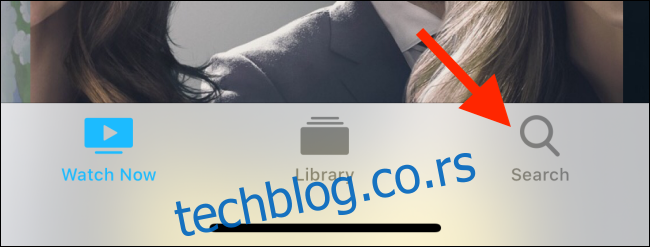Аппле ТВ+ канал у ТВ апликацији долази са оригиналним емисијама, филмовима и документарцима. Ако имате претплату, можда ћете желети да преузмете неколико потеза на свој иПхоне, иПад или Мац да бисте се препијали током путовања на посао.
Како преузети Аппле ТВ+ емисије и филмове на иПхоне или иПад
Да бисте стримовали и преузимали емисије са Аппле ТВ+, биће вам потребна претплата. Кошта 4,99 долара месечно, али ако сте недавно купили Аппле уређај, добићете једна година бесплатног Аппле ТВ+ претплате.
Када се претплатите, идите на главну страницу ТВ апликације. Видећете Аппле ТВ+ канал као један од одељака (заједно са другим филмовима, ТВ емисијама, каналима).
Да бисте пронашли ТВ емисију или филм за преузимање, додирните картицу „Претрага“ на доњој траци са алаткама.
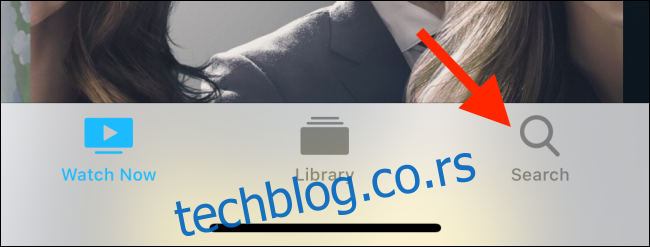
Овде потражите наслов и додирните га да бисте отворили страницу са детаљима.
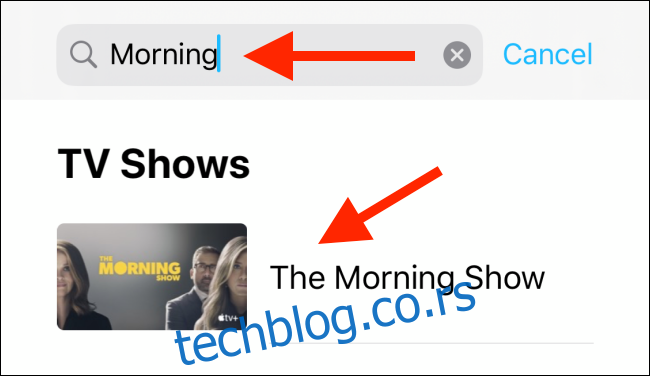
Овде можете да се померите надоле до листе епизода и да додирнете мало дугме „Преузми“ да бисте започели преузимање.
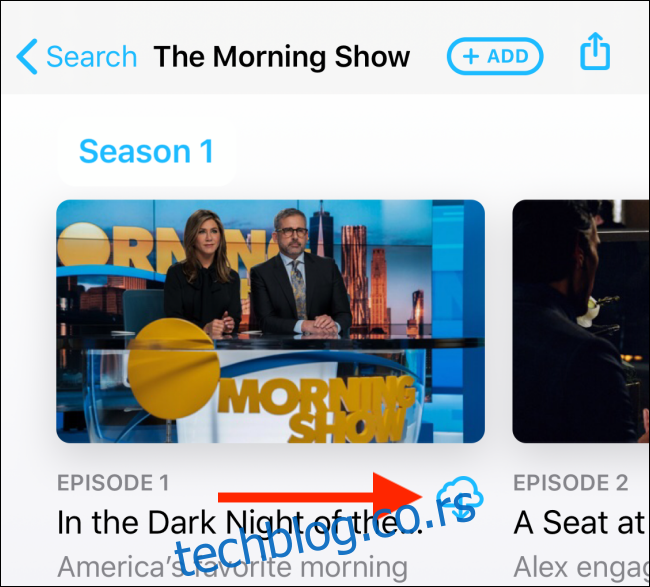
Када додирнете наслов епизоде, видећете истакнутије дугме „Преузми“ испод дугмета Пусти епизоду.
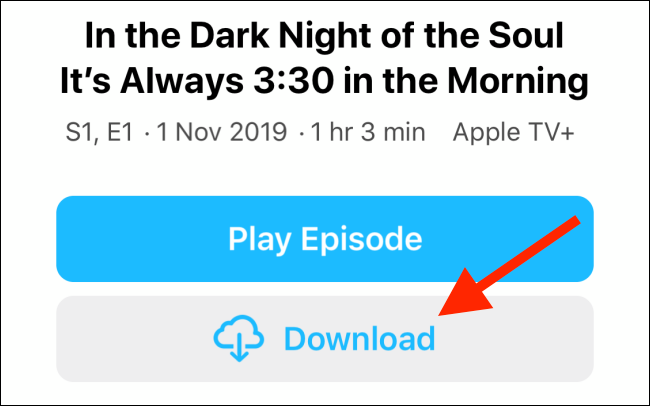
Преузимање ће почети у позадини.
У поређењу са Нетфлик-ом и Амазон Приме-ом, функција ван мреже у ТВ апликацији је веома ограничена. У суштини нема подешавања за промену.
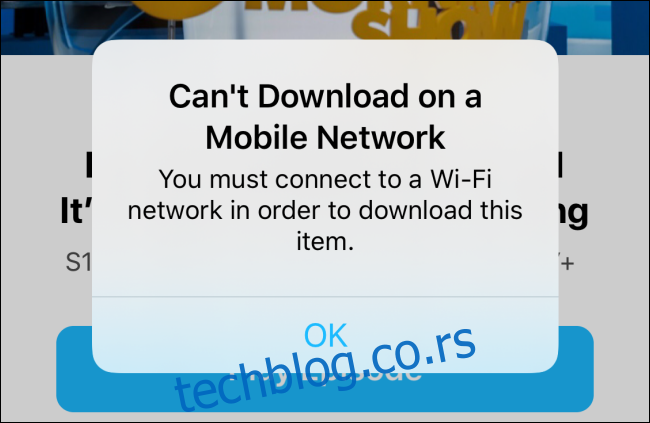
Не можете ништа да преузмете помоћу мобилних података, тако да ћете морати да будете повезани на Ви-Фи. Осим тога, апликације за иОС и иПадОС вам не дозвољавају да одаберете квалитет видеа. Апликација ће аутоматски преузети датотеку која је најбоља за ваш уређај.
У апликацији такође нема одељка Преузимања. Дакле, да бисте пратили преузимања епизода и паузирали их, идите на одељак „Библиотека“ и додирните дугме „Преузето“.
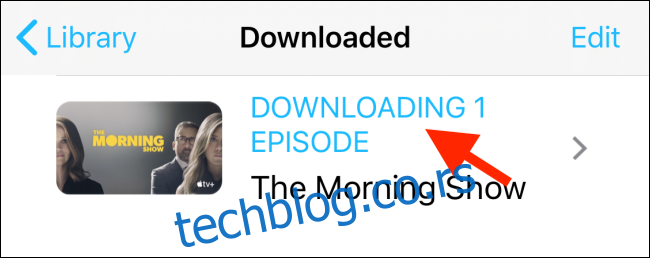
Овде изаберите емисију која се тренутно преузима.
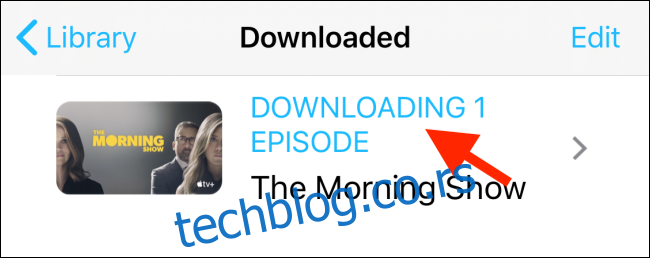
На овој страници видећете листу епизода за преузимање. Додирните дугме „Заустави“ поред наслова да бисте зауставили процес преузимања.
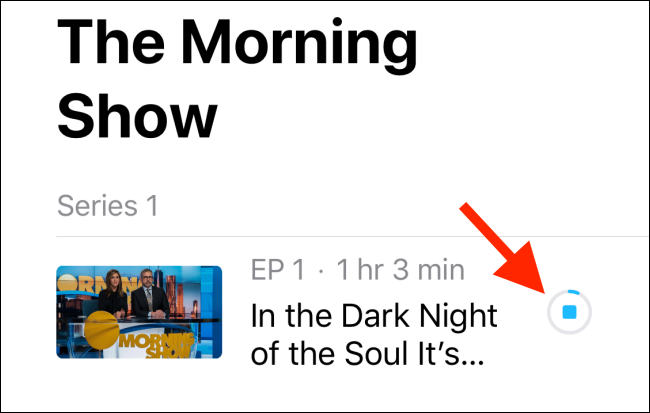
Да бисте избрисали преузету епизоду или филм, превуците налево по наслову и додирните дугме „Избриши“.
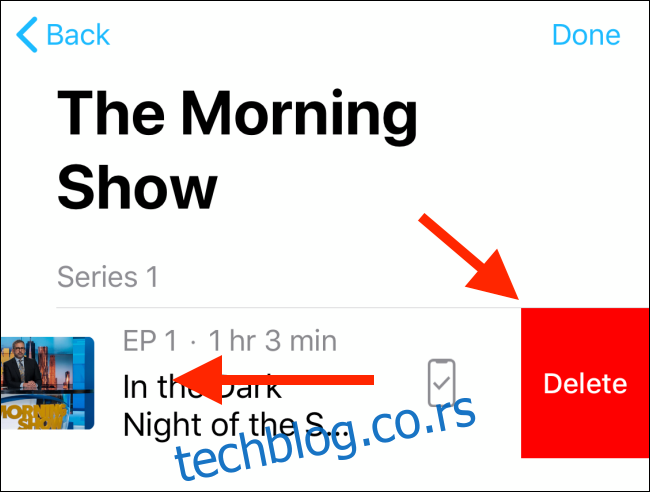
У следећем искачућем прозору додирните „Избриши преузимање“ да бисте потврдили.
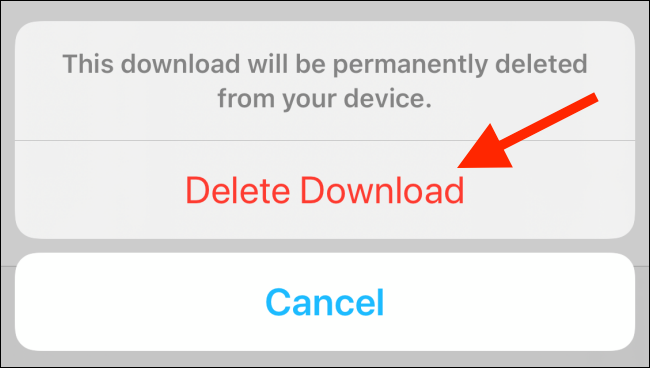
Како преузети Аппле ТВ+ емисије и филмове на Мац
Ако више волите да гледате емисије на већем екрану вашег Мац-а (или на прикљученом монитору), такође можете преузети емисије за гледање ван мреже на рачунару.
Отворите ТВ апликацију на свом Мац рачунару који користи мацОС Цаталина. Пронађите емисију коју желите да преузмете тако што ћете прегледати одељак Гледајте одмах или помоћу алатке за претрагу која се налази на горњој траци са алаткама.
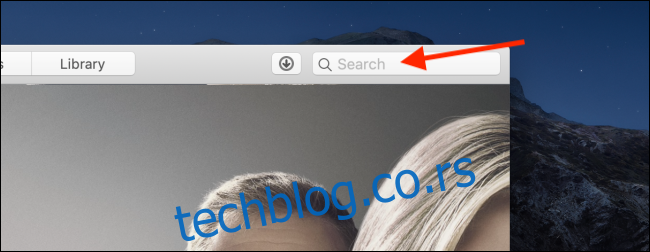
Овде потражите серију, а затим кликните на њу да бисте отворили страницу емисије.
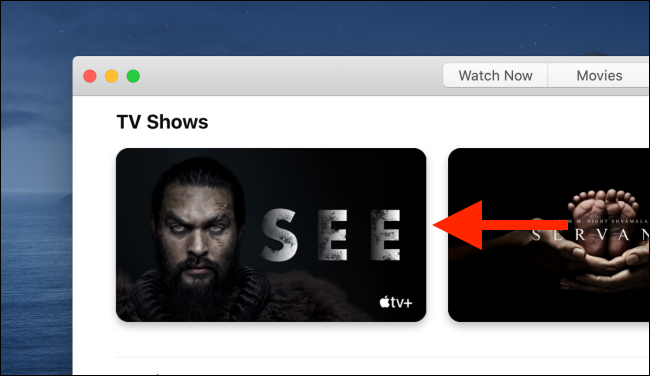
Сада можете да прегледате сезоне и кликнете на епизоду да бисте је изабрали.
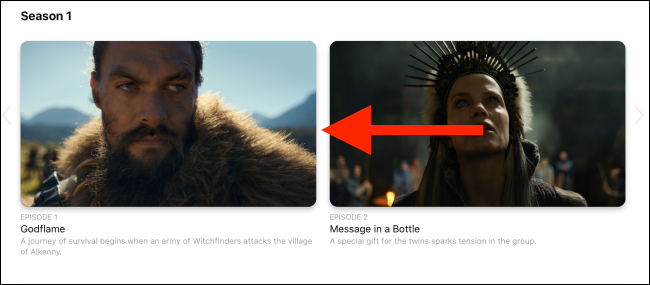
Овде кликните на дугме „Преузми“ да бисте започели преузимање.
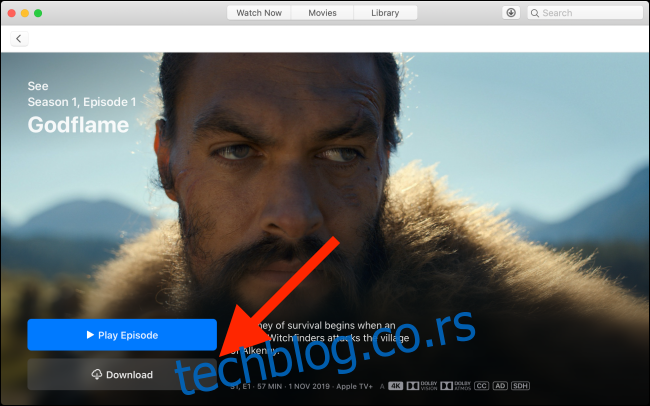
Можете пратити преузимања кликом на дугме „Преузимања“ на горњој траци са алаткама.
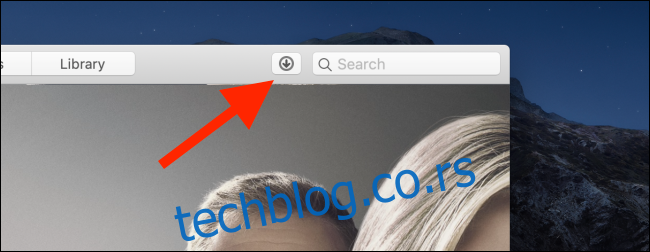
Овде можете кликнути на дугме „Пауза“ да бисте зауставили преузимање. Да бисте паузирали сва преузимања, кликните на дугме „Паузирај преузимања“ на дну прозора.
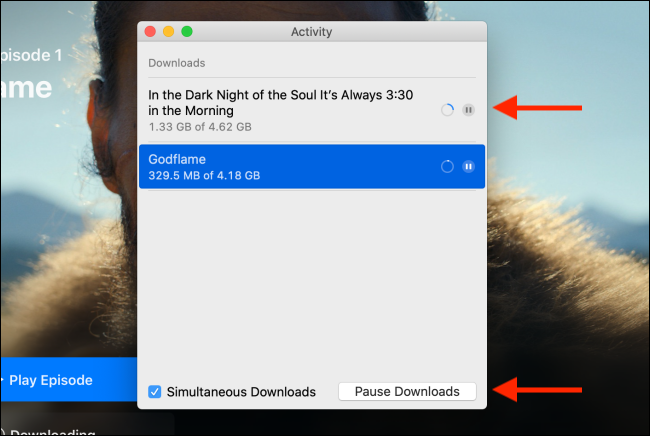
Ако желите да избришете преузимање из менија Преузимања, можете једноставно да кликнете десним тастером миша на наслов епизоде и кликнете на дугме „Избриши“.
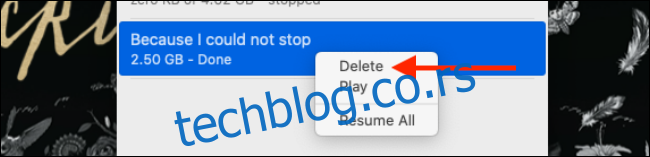
Такође можете да избришете филм или ТВ емисију са картице Библиотека. Овде кликните на дугме „Преузето“ на бочној траци и кликните на наслов.
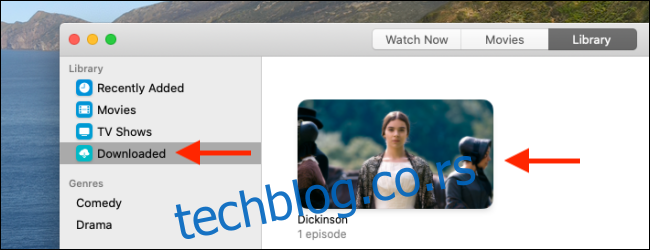
На страници са детаљима пронађите епизоду коју желите да избришете, а затим кликните на дугме „Мени“.
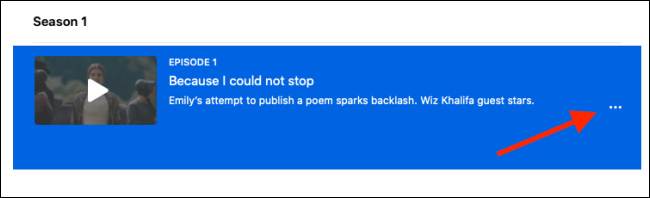
У менију кликните на „Избриши из библиотеке“ да бисте избрисали епизоду.
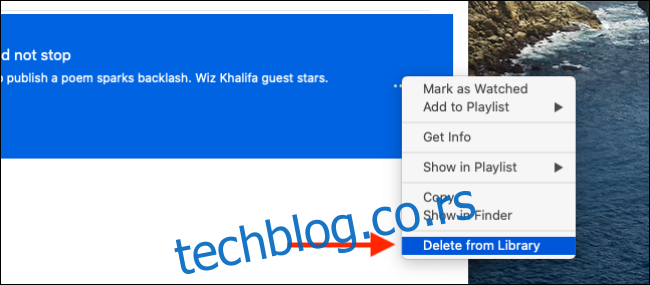
За разлику од иОС и иПадОС апликације, ТВ апликација на Мац-у вам омогућава да промените подешавања преузимања.
Кликните на дугме „ТВ“ на траци менија, а затим изаберите дугме „Преференцес“. Алтернативно, можете користити Цомманд+; пречица на тастатури да брзо отворите мени са подешавањима апликације.
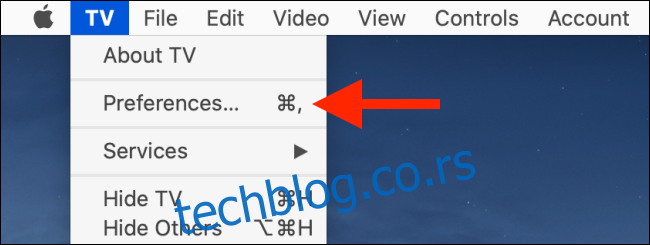
Овде, у одељку „Репродукција“, кликните на падајући мени поред „Квалитет преузимања“. Можете да прелазите између „Уп то ХД“, „Уп то СД“ и „Мост Цомпатибле Формат“. Изаберите опцију „До СД“ да бисте уштедели простор за складиштење.
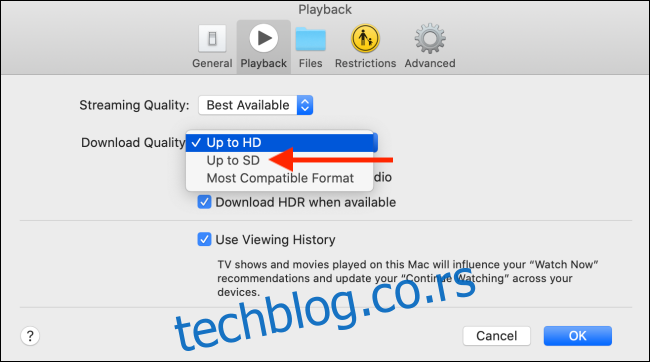
Ако осећате да не добијате свој новац, можете да откажете претплату на Аппле ТВ+.